O que é o NotebookLM?
Descubra o NotebookLM: seu assistente inteligente do Google para organizar, analisar e criar conteúdo a partir dos seus próprios documentos. Aprenda a dominar essa ferramenta revolucionária com nosso guia completo e exemplos práticos!
NOTEBOOKLMINTELIGÊNCIA ARTIFICIALTENDÊNCIAS DE IA EMPRESARIAL
Equipe Ublee
6/22/20255 min ler
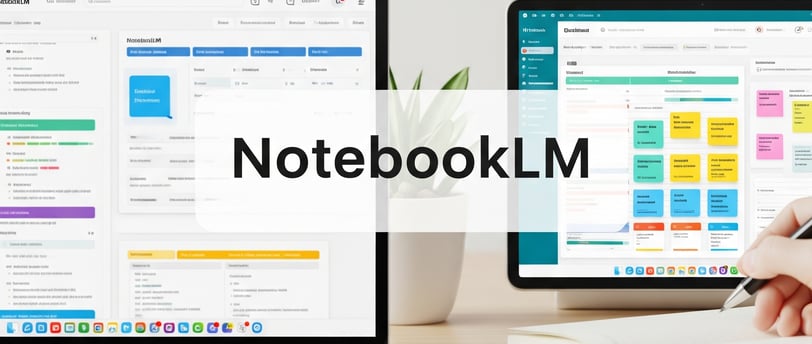
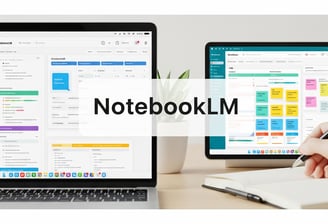
Pense no NotebookLM como um assistente de pesquisa e escrita inteligente, que trabalha exclusivamente com seus próprios documentos. Ele não busca informações na internet, mas sim te ajuda a extrair o máximo do material que você já possui. É como ter um "cérebro" extra para analisar, resumir e gerar ideias com base nos seus arquivos.
Em resumo, o NotebookLM te ajuda a:
Entender rapidamente o conteúdo dos seus documentos.
Organizar suas ideias e as informações mais importantes.
Gerar novos conteúdos (resumos, rascunhos, planos) a partir do que você já tem.
Conectar diferentes partes dos seus documentos para novas percepções.
Como usar o NotebookLM: Um Guia Passo a Passo
Vamos ver como é fácil começar a usar o NotebookLM:
1. Criando um Novo Notebook
O primeiro passo é criar um novo notebook. Cada notebook é um espaço de trabalho dedicado a um projeto ou tópico específico.
Acesse o NotebookLM. Geralmente, você verá uma tela inicial com a opção de criar um novo notebook.
Clique em "Novo Notebook" (ou um botão similar).
Dê um nome ao seu notebook (ex: "Pesquisa de Mercado - Projeto X", "Resumos para Prova de História", "Ideias para Livro").
2. Adicionando Suas Fontes (Seus Documentos!)
Esta é a parte crucial! Para o NotebookLM funcionar, ele precisa dos seus documentos.
Dentro do seu notebook, você verá uma opção para "Adicionar Fontes" (ou "Upload de Documentos").
Você pode fazer upload de diversos tipos de arquivos, como:
PDFs
Documentos do Google Docs
Arquivos de texto (.txt)
Exemplo Prático: Imagine que você está escrevendo um artigo sobre sustentabilidade. Você pode fazer upload de PDFs de relatórios ambientais, artigos científicos e documentos de políticas públicas. Quanto mais relevantes forem seus documentos, mais útil será o NotebookLM.
3. Explorando os Recursos Principais
Com suas fontes carregadas, o NotebookLM ganha vida!
a. Resumos e Pontos Chave
O NotebookLM pode rapidamente te dar uma visão geral do que está em seus documentos.
Ao lado de cada fonte que você adicionou, o NotebookLM pode gerar automaticamente um resumo ou listar os principais pontos.
Exemplo Prático: Você carregou um artigo de 50 páginas. Em segundos, o NotebookLM pode te dar um resumo conciso, destacando os argumentos centrais e as conclusões. Isso é perfeito para decidir se vale a pena ler o artigo na íntegra.
b. Gerando Ideias e Perguntas
Este é um dos recursos mais poderosos. O NotebookLM pode agir como um "brainstormer" pessoal.
Na lateral direita da tela (o painel de chat), você pode fazer perguntas ao NotebookLM sobre o conteúdo dos seus documentos.
Exemplo Prático:
"Quais são os principais desafios da inteligência artificial segundo esses documentos?"
"Liste as vantagens e desvantagens do trabalho remoto conforme discutido aqui."
"Crie um esboço de plano de aula sobre a Revolução Industrial baseado nos textos."
"Quais são as principais datas e eventos da Segunda Guerra Mundial mencionados?"
O NotebookLM vai usar somente as informações dos seus documentos para responder, indicando de qual fonte ele retirou a informação.
c. Notas e Destaques
Você pode interagir com o texto e o próprio NotebookLM.
Ao ler um documento dentro do NotebookLM, você pode selecionar um trecho e:
Gerar um resumo daquele trecho.
Pedir para explicar o conceito.
Criar uma nota pessoal sobre o trecho.
Exemplo Prático: Você está lendo um relatório e encontra um parágrafo complexo sobre economia circular. Selecione-o e peça ao NotebookLM: "Explique este parágrafo de forma mais simples" ou "Resuma este conceito para mim".
d. Sugestões de Tópicos e Perguntas
O NotebookLM não espera você perguntar, ele também sugere!
Com base no conteúdo dos seus documentos, ele pode sugerir tópicos relevantes ou perguntas que você poderia fazer para explorar mais o material.
Exemplo Prático: Se seus documentos são sobre marketing digital, o NotebookLM pode sugerir perguntas como: "Quais são as tendências emergentes em SEO?" ou "Como o marketing de conteúdo impacta as vendas?".
e. Citando Fontes (Muita Importância!)
Um diferencial do NotebookLM é a sua capacidade de citar as fontes originais das informações.
Quando o NotebookLM gera uma resposta, ele indica de qual documento (e até qual parte do documento) a informação foi extraída. Isso é essencial para verificar a precisão e para suas próprias citações.
Exemplo Prático: Se o NotebookLM te der uma resposta sobre os efeitos do aquecimento global, ele mostrará "Fonte: Relatório Climático 2024, página 15". Você pode clicar na referência e ir direto para o ponto no documento original.
f. Combinando e Relacionando Informações
Um dos superpoderes do NotebookLM é a habilidade de ver conexões entre seus documentos.
Você pode pedir ao NotebookLM para comparar informações de diferentes documentos.
Exemplo Prático: Você tem um documento sobre a história do Brasil e outro sobre a história da Argentina. Você pode perguntar: "Quais foram os eventos paralelos na independência do Brasil e da Argentina?". O NotebookLM vai vasculhar ambos os documentos para encontrar e apresentar as semelhanças e diferenças.
Exemplos Práticos de Utilização do NotebookLM
Vamos a alguns cenários onde o NotebookLM brilha:
1. Estudantes e Pesquisadores
Preparação para Provas: Faça upload de apostilas, livros-texto e anotações. Peça resumos, explique conceitos complexos, gere perguntas e respostas para testar seu conhecimento.
Trabalhos e Monografias: Carregue artigos científicos, teses e livros. Peça para o NotebookLM encontrar argumentos a favor e contra um ponto de vista, identificar as principais metodologias de pesquisa, ou gerar um esboço de introdução.
Revisão Bibliográfica: Em vez de ler dezenas de artigos completos, use o NotebookLM para obter resumos e identificar os mais relevantes para sua pesquisa.
2. Criadores de Conteúdo (Escritores, Blogueiros, Youtubers)
Brainstorming de Ideias: Alimente o NotebookLM com seus rascunhos, pesquisas e anotações. Peça para ele gerar títulos, subtópicos ou diferentes ângulos para sua história ou vídeo.
Desenvolvimento de Personagens/Trama: Se você está escrevendo ficção, alimente o NotebookLM com biografias de personagens, esboços de mundo. Peça para ele explorar as motivações de um personagem ou prever as consequências de uma decisão na trama.
Roteiros e Artigos: Use seus documentos de pesquisa para pedir ao NotebookLM para criar um rascunho de seção, um parágrafo introdutório ou uma lista de fatos interessantes.
3. Profissionais (Advogados, Consultores, Gerentes)
Análise de Documentos Legais: Faça upload de contratos, pareceres e leis. Peça para o NotebookLM resumir cláusulas, identificar riscos ou comparar termos entre diferentes documentos.
Elaboração de Propostas e Relatórios: Carregue dados, pesquisas de mercado e resultados de projetos. Peça ao NotebookLM para destacar os pontos mais importantes para uma apresentação ou gerar um rascunho de relatório executivo.
Treinamento e Onboarding: Crie notebooks com manuais, políticas e guias para novos funcionários. Eles podem usar o NotebookLM para encontrar respostas rapidamente e entender processos.
Dicas Essenciais para Maximizar o Uso do NotebookLM
Qualidade das Fontes: O NotebookLM é tão bom quanto as informações que você fornece. Use documentos claros, bem formatados e relevantes.
Seja Específico nas Perguntas: Quanto mais clara e específica for sua pergunta, melhor será a resposta do NotebookLM.
Itere e Refine: Se a primeira resposta não for perfeita, refine sua pergunta. Experimente diferentes abordagens.
Organize Seus Notebooks: Crie notebooks separados para diferentes projetos para manter tudo organizado.
Verifique as Fontes: Sempre use as referências do NotebookLM para verificar a informação nos documentos originais, especialmente para projetos importantes.
O NotebookLM está em constante evolução, então sempre haverá novas funcionalidades. Espero que este guia te ajude a começar a explorar todo o potencial dessa ferramenta fantástica.
Tudo sobre vendas, tech e IA para vencedores!
Contato
contato@.ublee.space
(11)94395-4977


© 2025. Todos os direitos reservados - Blick Ativos Digitais LTDA